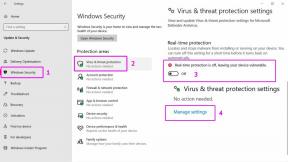Correctif: l'utilitaire de récupération Chromebook ne fonctionne pas
Miscellanea / / November 17, 2021
Chromebook Recovery Utility est un outil pratique qui aide à réparer le Chromebook OS. Cet outil est utilisé pour récupérer les appareils fonctionnant sous Chrome OS et pour créer une sauvegarde de Chrome OS. Cependant, dernièrement, plusieurs utilisateurs ont signalé que l'utilitaire de récupération Chromebook ne fonctionnait pas, ils ne sont donc pas en mesure de créer un lecteur de récupération à l'aide du même outil.
Contenu des pages
-
Comment réparer le problème de l'utilitaire de récupération Chromebook qui ne fonctionne pas ?
- Solution 1: Téléchargement interrompu :
- Solution 2: Impossible de décompresser le fichier :
- Solution 3: échec de la vérification :
- Solution 4: une erreur inattendue s'est produite
- Solution 5: Chrome OS ne contient pas dans l'appareil
- Solution 6: veuillez supprimer tous les appareils connectés et lancer la récupération
- Solution 7: Le module de sécurité de cet appareil ne fonctionne pas
Comment réparer le problème de l'utilitaire de récupération Chromebook qui ne fonctionne pas ?
Ce problème est assez courant et affecte les utilisateurs de diverses manières. Les utilisateurs qui en souffrent reçoivent différents messages d'erreur concernant le problème "Chromebook Recovery Utility ne fonctionne pas". Il existe plusieurs causes pour les mêmes erreurs, et dans cet article, nous avons rassemblé quelques solutions pour lutter contre différentes causes pour déclencher le problème de non-fonctionnement de l'utilitaire de récupération Chromebook. Regardons.
Solution 1: Téléchargement interrompu :
Une erreur s'est produite lors de la tentative de téléchargement de Chromebook Recovery Utility, ce qui peut être dû à une connexion Wi-Fi. Le même problème se produit généralement lorsque vous essayez de créer un lecteur de récupération. Ici, la meilleure solution possible est de double-cliquer dessus si vous êtes connecté ou en ligne. Si cette astuce ne fonctionne pas, vous devez déconnecter et reconnecter le réseau, basculer vers un autre réseau, soit utiliser votre point d'accès mobile, soit simplement redémarrer le PC et le modem.
Solution 2: Impossible de décompresser le fichier :
Lorsque vous essayez de créer un lecteur de récupération USB, vous avez rencontré l'erreur « Impossible de décompresser le fichier » et vous pouvez suivre les solutions ci-dessous pour vous en débarrasser.
- Assurez-vous que vous disposez de suffisamment d'espace: lorsque l'écran devient noir et que le processus de décompression est incomplet, il se peut que le Chromebook ne dispose pas de suffisamment d'espace. Ici, vous devez vous assurer que vous disposez d'au moins 8 Go d'espace sur votre Chromebook pour télécharger le fichier; vous avez besoin de plus d'espace pour télécharger et décompresser le fichier. La capacité recommandée du Chromebook est de 16 Go et la capacité minimale est de 8 Go. De même, vous devez disposer d'au moins 4 Go d'espace sur votre clé SD ou USB. Par conséquent, si vous utilisez une carte USB ou SD de 4 Go, il est recommandé d'opter pour un lecteur de 8 Go.
- Exécutez l'utilitaire de récupération Chromebook avec un accès administrateur: lorsque vous l'exécutez sous Windows, assurez-vous que l'utilitaire de récupération s'exécute pour l'administrateur. Lorsque vous exécutez l'outil, une invite apparaît et demande l'autorisation d'administrateur; cliquer sur Permettre. D'une autre manière, vous pouvez également cliquer avec le bouton droit sur l'utilitaire de récupération Chrome et sélectionner l'option Exécuter en tant qu'administrateur, puis cliquer sur Permettre pour confirmer l'action.
- Reformatez le lecteur: essayez de reformater la carte SD ou la clé USB pour résoudre les problèmes liés au fichier qui n'a pas pu être décompressé.
- Essuyez le lecteur: généralement, l'utilitaire de récupération Chromebook efface le lecteur lors de la création d'un support de récupération. Ainsi, des virus et malwares apparaissent parfois sur le lecteur et interrompent cette procédure. Vous devez donc vous assurer qu'aucun média ou fichier nuisible n'est chargé sur la clé USB ou SD.
Solution 3: échec de la vérification :
Parfois, le problème "Chromebook Recovery Utility ne fonctionne pas" peut survenir à la suite de l'échec de la vérification. Ici, la meilleure solution possible est de formater votre carte SD ou votre clé USB. Pour ce faire, suivez ces étapes,
- Tout d'abord, branchez le Carte SD ou clé USB dans votre système. Une fois qu'il apparaît à l'écran, faites un clic droit dessus.
- Puis dans le sous-menu, cliquez sur Format et suivez les instructions à l'écran pour terminer le processus.
- Une fois le processus de formatage terminé, téléchargez à nouveau et créez l'utilitaire de récupération Chromebook.
- Si vous ne parvenez pas à créer Chromebook Recovery Utility, accédez au site Web officiel de Chromebook Recovery Utility et cliquez sur le bouton Démarrer l'application option.
- Dans le coin supérieur droit de l'écran, cliquez sur le Icône Paramètres et choisissez Effacez le support de récupération.
- Dans la fenêtre suivante, choisissez le Sélectionnez le support de récupération que vous souhaitez effacer et cliquez sur le Continuer bouton.
- Maintenant, sur l'écran nouvellement ouvert, cliquez sur le Effacer maintenant bouton pour continuer le processus.
- Une fois cela fait, cliquez sur Créer une autre option et sélectionnez un autre support de récupération.
Solution 4: une erreur inattendue s'est produite
Si le lecteur de récupération est corrompu ou fragmenté, vous pouvez rencontrer le problème « Une erreur inattendue s'est produite ». Dans ce scénario, vous devez utiliser une autre carte SD ou clé USB. Sinon, connectez le lecteur à un autre système et supprimez tous les fichiers du lecteur. Ensuite, vous pouvez charger une autre copie de Chrome OS et créer à nouveau le support de récupération.
Solution 5: Chrome OS ne contient pas dans l'appareil
Si votre appareil ne dispose pas de Chrome OS, vous rencontrerez également le problème "Chromebook Recovery Utility ne fonctionne pas". Cela indique que le Chromebook ne trouve pas l'image de récupération sur la carte SD ou le lecteur USB, ou que Chrome OS n'est pas installé sur le lecteur inséré.
Dans votre cas, si l'appareil ne dispose pas de Chrome OS, vous devez effacer le lecteur SD ou USB sur Windows ou Mac et réessayer le processus de récupération. Alternativement, vous pouvez connecter la clé SD ou USB avec un système d'exploitation Chrome installé sur l'appareil, puis continuer la procédure.
Solution 6: veuillez supprimer tous les appareils connectés et lancer la récupération
Une fois que vous recevez l'erreur « Veuillez supprimer tous les appareils connectés et lancer la récupération », vous devez déconnectez tous les périphériques externes, y compris la carte SD, la clé USB, l'imprimante, la souris et le clavier et les périphériques externes moniteurs. Ensuite, essayez à nouveau le processus de récupération et vérifiez que ledit message d'erreur persiste ou non.
Solution 7: Le module de sécurité de cet appareil ne fonctionne pas
L'erreur « Le module de sécurité de cet appareil ne fonctionne pas » indique que vous utilisez un Chromebook emprunté à l'environnement de travail ou à l'école. Ces Chromebooks vous empêcheront d'activer le Power Wash, le mode développeur ou le mode de récupération par défaut. Pour isoler cette erreur, vous devez contacter l'administrateur du réseau professionnel ou scolaire pour les débloquer.
Annonces
À la fin de cet article, nous espérons que l'une des solutions ci-dessus vous aidera certainement à résoudre le problème « L'utilitaire de récupération Chromebook ne fonctionne pas » pour vous. Si vous avez des questions ou des doutes après avoir lu cet article, veuillez laisser un commentaire dans la zone de commentaire ci-dessous.